怎么将DWG文件转换为DWF格式
发表时间:2019年12月5日 星期四
CAD中,一般都是使用的CAD制图软件来编辑图纸的,CAD图纸的格式大多数为dwg格式的。但是需要使用到DWF格式的文件,那要怎么办呢?就需要将DWG文件转换为DWF格式的?具体要怎么转换呢?本编教程小编就来教大家操作方法。

使用工具:迅捷CAD转换器
推荐指数:★★★★★
操作步骤:☟ ☟ ☟ ☟ ☟ ☟
1.需要将DWG转DWF格式的文件,大家就需要使用到CAD版本转换器。没有的伙伴们在浏览器中输入迅捷CAD转换器后进行下载安装。使用过的直接进行打开使用就可以了。
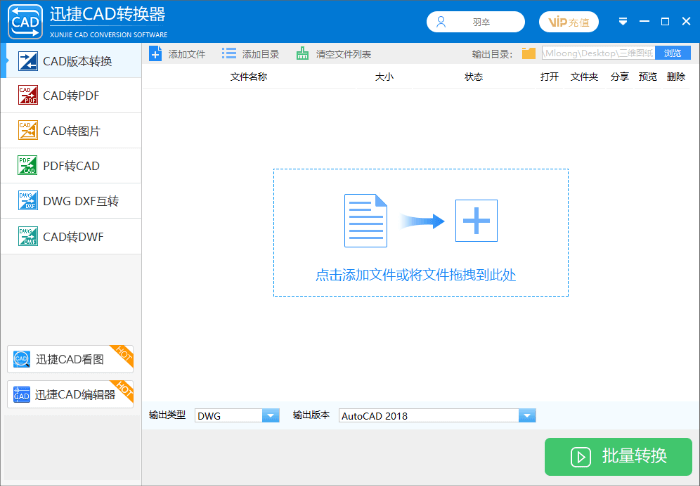
2.接下来,进入到CAD转换器的使用界面中后,在左侧功能栏中有六种文件的格式转换,我们选择其中的“CAD转DWF”功能选项即可。

3.紧接着需要添加文件到CAD中,在点击界面中的“添加文件”或者是“添加目录”按钮,界面会跳转到另外一个“打开”界面中,在其中打开需要转换格式的图纸。
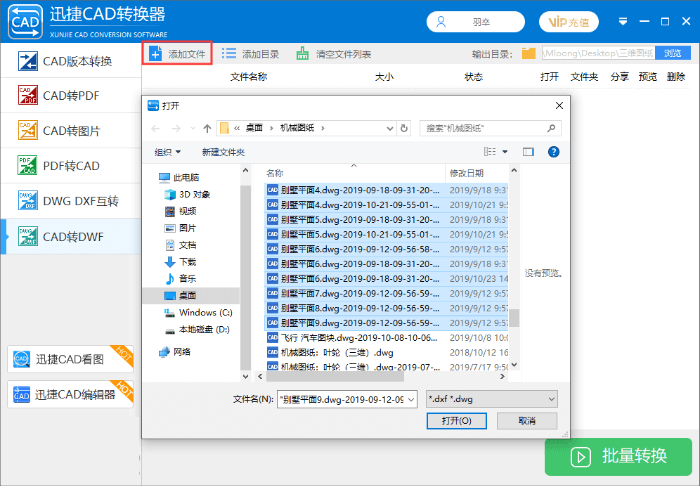
4.在转换文件之前,需要设置DWG转DWF文件转换后的保存位置。就可以点击输出目录中的“浏览”按钮,在弹出的对话框中选择一个文件夹作为转换后文件的储存位置。
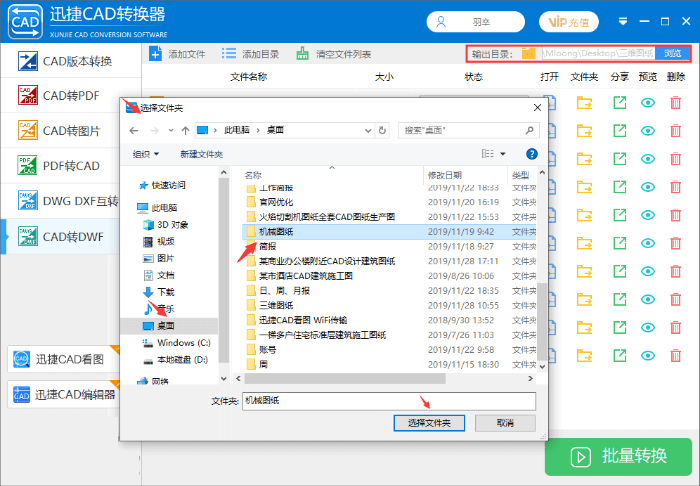
5.然后在点击右下角的“批量转换”按钮,稍微等待几分钟后DWG转DWF文件就转换完成了。可以点击“预览”按钮,对转换完成的DWF文件进行预览查看。

以上就是给大家分享的将DWG文件转换为DWF格式的具体操作方法,方法比较简单。掌握好以上CAD文件格式的转换技巧,就可以轻松搞定其它CAD格式转换的工作呢。有兴趣的伙伴可以来看看。















